运行环境
- CentOS
- RHEL
- Ubuntu
- OpenSUSE
问题描述
初始创建的火山引擎实例并没有安装相关cuda软件,需要手动安装。
解决方案
- 确认驱动版本,以及与驱动匹配的cuda版本,执行命令
nvidia-smi显示如下。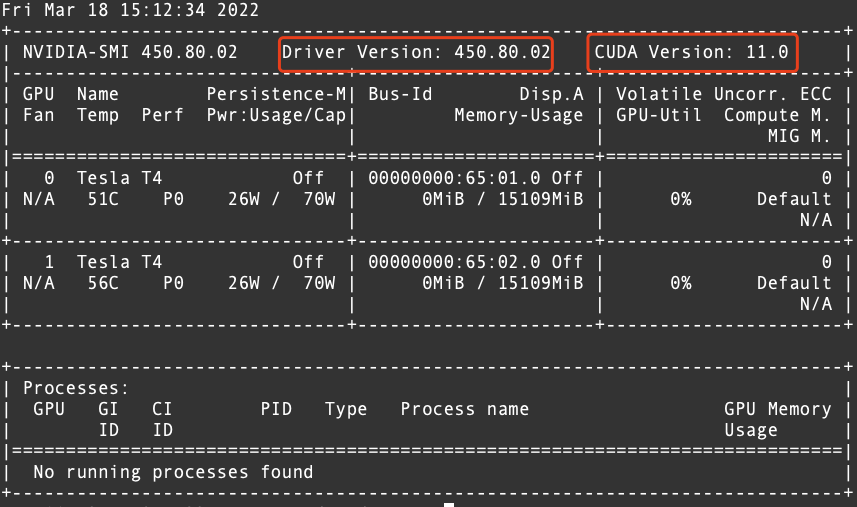 从上图中可以确认CUDA的版本为 11.0
从上图中可以确认CUDA的版本为 11.0 - 从英伟达官方网站下载相对应的 CUDA 版本的安装包,英伟达CUDA下载地址 如果需要下载其他版本的的CUDA,可以参考官方文档查看CUDA3与驱动的兼容关系,CUDA文档
- 打开CUDA下载地址的链接后,找到与驱动匹配的CUDA版本,点击“CUDA Toolkit 11.0.0”如图所示。
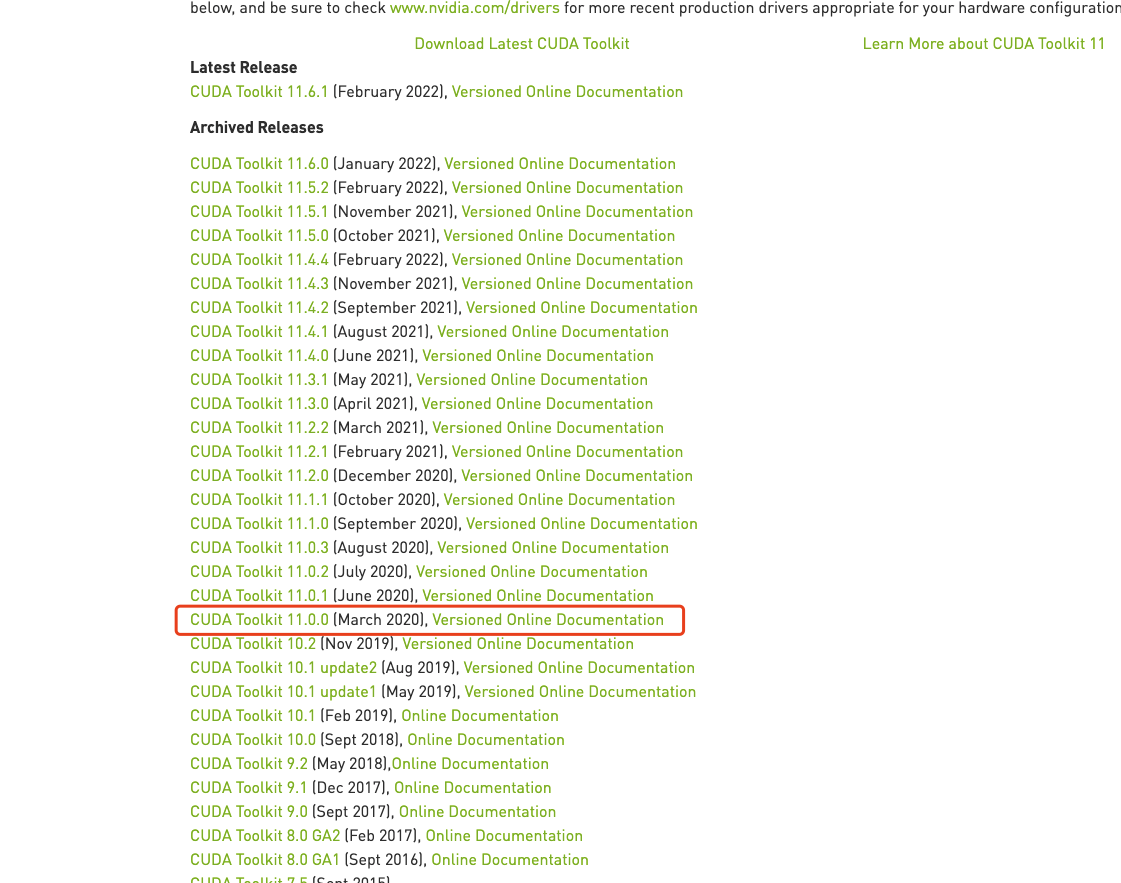
- 点击“Linux” ---> 点击“x86_64” ---> 点击“Ubuntu” ---> 点击“20.04” ---> 点击“runfile(local)”,点击完成后,会自动生成安装命令,如图所示。
此处演示为Ubuntu 20.04 runfile 安装方法。用户需要根据自身操作系统以及网络条件来选择相关配置项,生成不同的安装命令,
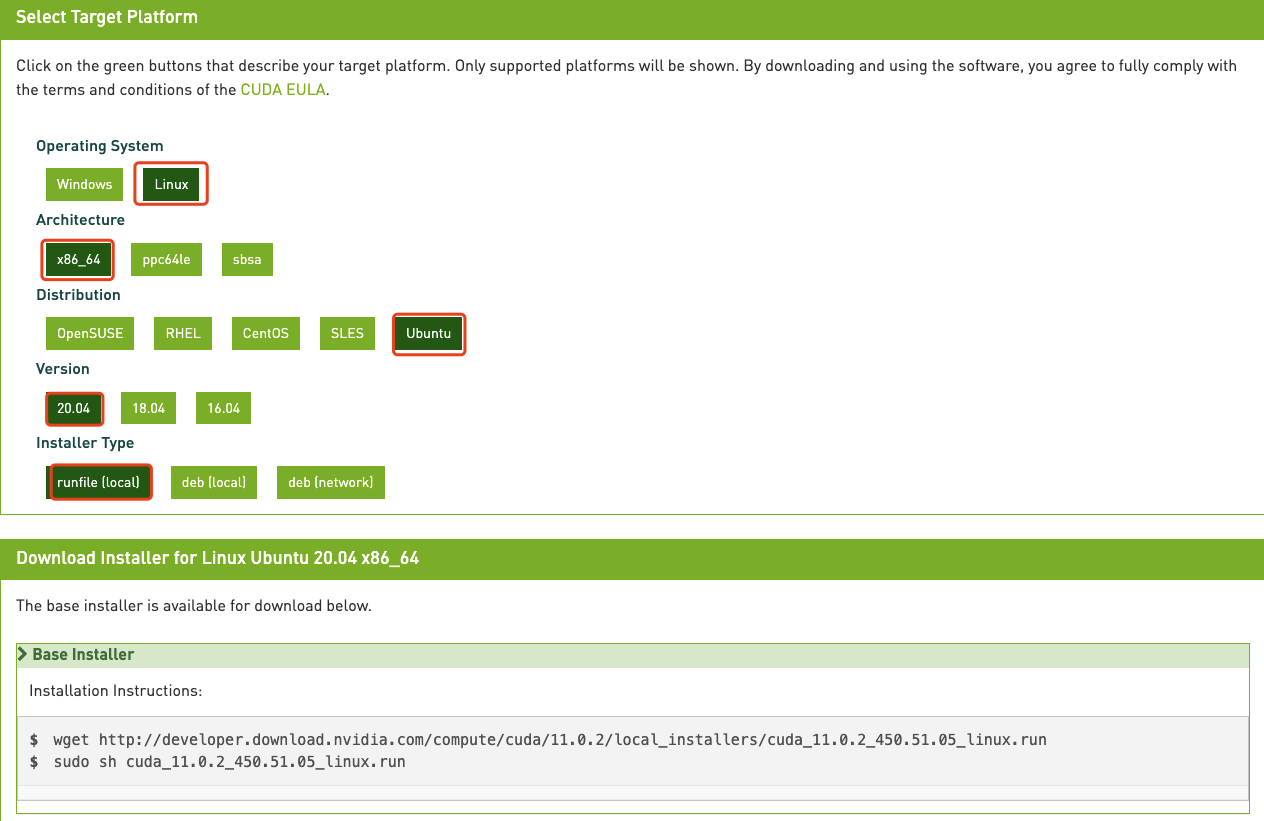 此处演示为Ubuntu 20.04 runfile 安装方法。用户需要根据自身操作系统以及网络条件来选择相关配置项,生成不同的安装命令,
此处演示为Ubuntu 20.04 runfile 安装方法。用户需要根据自身操作系统以及网络条件来选择相关配置项,生成不同的安装命令,
- 登录到操作系统,执行英伟达返回的安装命令。
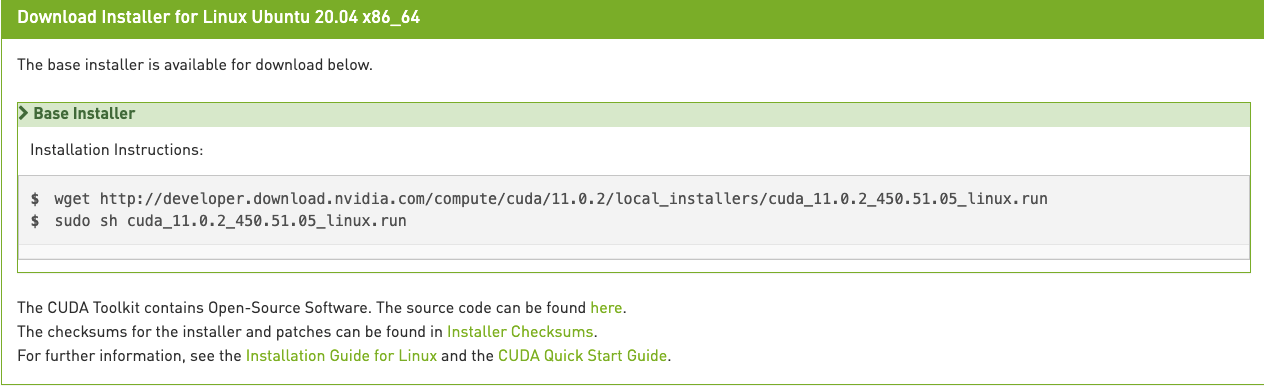
- 下载完成后,执行
sudo sh cuda_11.0.2_450.51.05_linux.run稍等片刻,输入 accept 回车确认。
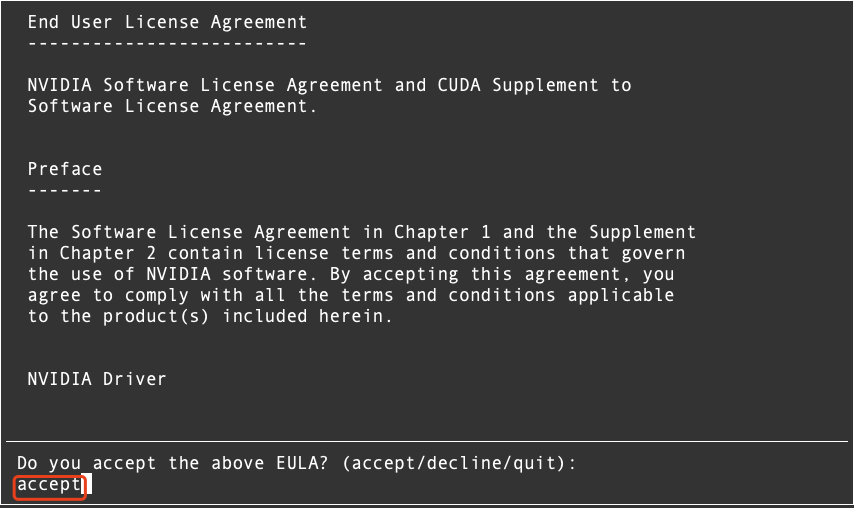 7. 由于CUDA安装文件里面一般都包含了相应的驱动,火山引擎默认安装了驱动,这一步需要用空格取消对Driver的选中。其他选项中除了CUDA Toolkit 11.0是必选,用户可以根据自身需求来勾选,最后选择Install,如图所示。
7. 由于CUDA安装文件里面一般都包含了相应的驱动,火山引擎默认安装了驱动,这一步需要用空格取消对Driver的选中。其他选项中除了CUDA Toolkit 11.0是必选,用户可以根据自身需求来勾选,最后选择Install,如图所示。
- 稍等片刻后,会有以下输出,提示我们要修改PATH变量和LD_LIBRARY_PATH变量。
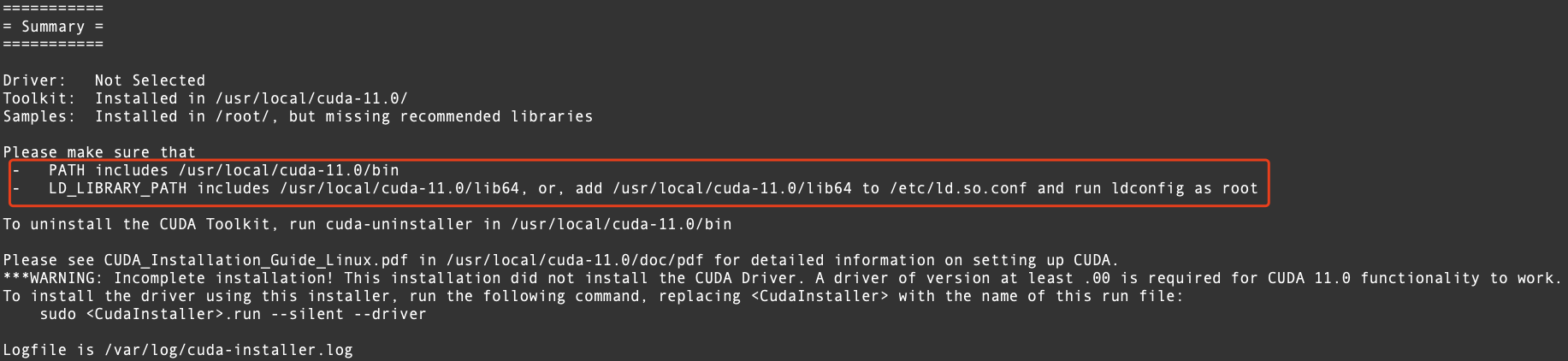 使用命令
使用命令 vim ~/.bashrc将下列内容添加到文件末尾。
export PATH=$PATH:/usr/local/cuda-11.0/bin
export LD_LIBRARY_PATH=$LD_LIBRARY_PATH:/usr/local/cuda-11.0/lib64
- 保存退出,执行命令
source ~/.bashrc - 检查是否安装成功,执行命令
nvcc -V,显示如下说明安装成功。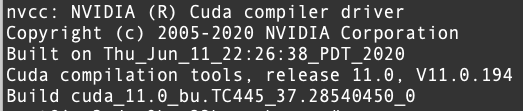
如果您有其他问题,欢迎您联系火山引擎技术支持服务

